Este artículo describe cómo automatizar la generación de facturas en Excel . Si tiene prisa, simplemente descargue el archivo de Excel.
Así es como se ve la hoja de cálculo. Si selecciona un número de cliente de la lista desplegable en la celda E6, Excel completa automáticamente la información del cliente. Si selecciona un número de producto de una de las listas desplegables en las celdas A13 a A31, Excel completa automáticamente la información del producto.
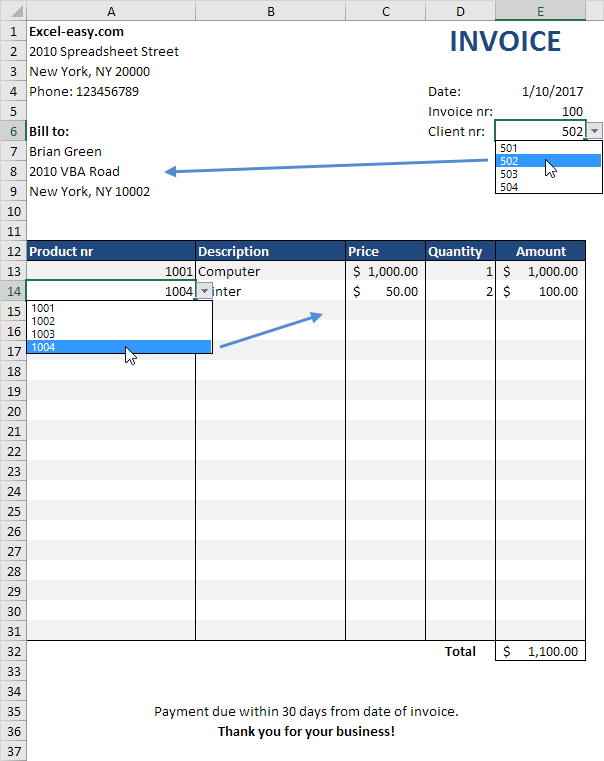
A continuación, explicaremos cómo automatizamos la entrada de la información del producto. Se han utilizado los mismos trucos para la información del cliente.
1. En la hoja Productos, escriba la información del producto.
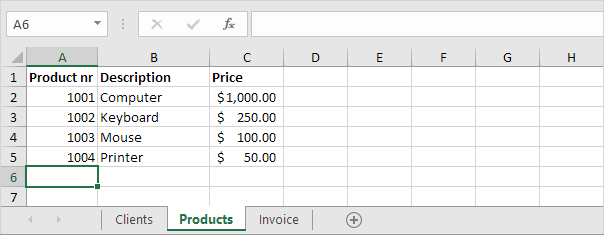
2. En la hoja Factura, seleccione las celdas A13 a A31.
3. En la pestaña Datos, en el grupo Herramientas de datos, haga clic en Validación de datos.
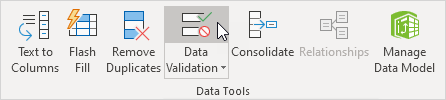
4. En el cuadro Permitir, haga clic en Lista.
5. Haga clic en el cuadro Fuente y seleccione el rango A2: A5 en la hoja Productos.
6. Cambie manualmente el 5 a 1048576 (o cualquier otro número grande) para incluir más celdas. Ahora puede agregar tantos productos nuevos como desee.
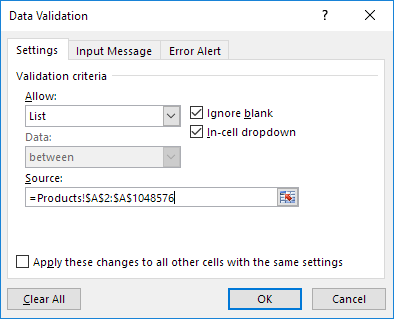
7. Haga clic en Aceptar.
8. Seleccione la celda B13 e ingrese la fórmula que se muestra a continuación.
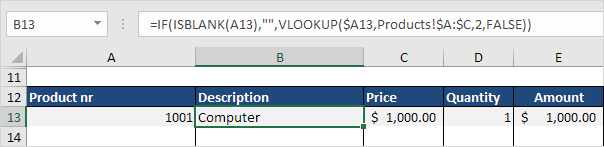
Explicación: Si la celda A13 está vacía, la fórmula devuelve una cadena vacía. De lo contrario, la función BUSCARV busca el Producto nr (1001) en la columna más a la izquierda del rango $ A: $ C (columnas A a C) en la hoja Productos y devuelve el valor en la misma fila de la segunda columna ( col_index_num se establece en 2).
9. Seleccione la celda C13 e ingrese la fórmula que se muestra a continuación.
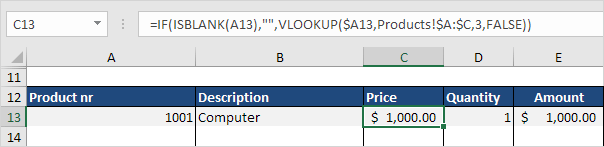
Explicación: esta fórmula es casi la misma que la fórmula anterior. Esta vez devuelve el valor en la misma fila de la tercera columna (col_index_num se establece en 3).
10. Seleccione la celda E13 e ingrese la fórmula que se muestra a continuación.
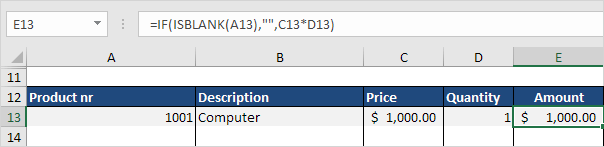
Explicación: Si la celda A13 está vacía, la fórmula devuelve una cadena vacía. Si no, devuelve el producto de Precio y Cantidad.
11. Para copiar las fórmulas a las otras celdas, seleccione el rango B13: E13 y arrástrelo hacia la fila 31. Use el Copiar formato para restaurar el formato.
7/10 ¡Completado! Obtenga más información sobre las plantillas>
Siguiente capítulo: Validación de datos